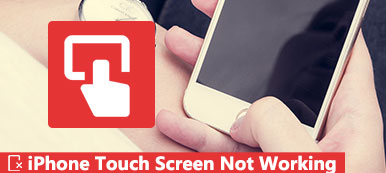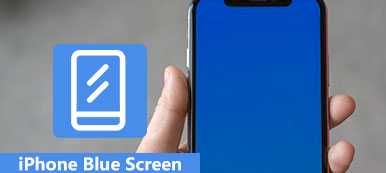当Windows 10笔记本电脑变得有线时,它变得非常慢,甚至冻结,有时突然被破坏,但死亡的蓝屏变为绿色。
笔记本电脑有什么问题 如何修复死亡绿屏?
如果有一种颜色让Windows用户心中充满恐惧,那当然是蓝色。 但是一些Windows老板发现死亡的惊人屏幕正在变绿。

在本教程中,我们将分享Windows 10绿色屏幕的基本知识,例如它是什么,如何修复它,以及如何在数据发生时保护它们。
部分1:Windows 10计算机上的绿屏死机
微软在Windows 10 build 14997中引入了新的崩溃屏幕。 死亡绿屏用于测试通过Windows Insider程序发布的版本。 死亡屏幕上有一个QR码,用户可以报告错误。 Microsoft能够区分消费者Windows 10版本和早期版本的问题。

推荐:Apeaksoft数据恢复
换句话说,绿屏死机意味着你的电脑出了问题,很像 蓝色死亡屏幕,因此您需要一个专业工具来保护您的数据,例如Apeaksoft 数据恢复。 其主要功能包括:
- 只需单击一下,即可从Windows 10中获取文件。
- 各种情况下的数据恢复,包括绿屏死机。
- 支持各种数据类型和格式。
- 以原始条件,格式和质量还原文件。
- 查找按类型和格式排列的所有数据,以便有选择地恢复。
- 更快更轻。
- 此外,数据恢复适用于 Windows 11/10/8.1/8/Vista/XP。
简而言之,即使发生绿屏死机,它也是保护您的数据而不会丢失的最佳选择。
部分2:如何修复Windows 10死亡绿屏
在这一部分中,您可以学习多种技巧来修复Windows 10死亡绿屏并再次阻止此问题的发生。
Trick 1:删除所有外围设备
许多人在他们的计算机上使用删除设备来备份和传输数据,但它们可能会触发计算机绿屏问题,尤其是未经授权的设备。 在这种情况下,请断开所有外围设备,包括外接键盘,然后重新启动PC。 不应再出现此问题。

Trick 2:禁用防病毒软件
防病毒软件是一种有用的程序,可以保护Windows免受病毒,木马,勒索软件和其他恶意程序的攻击。 这就是大多数Windows用户在其PC上安装第三方防病毒软件的原因。 问题是防病毒软件可能与新的Windows 10更新冲突并激活绿屏计算机。 解决方案很简单:卸载第三方防病毒软件。

Trick 3:更新Windows驱动程序
过时的关键服务驱动因素可能产生许多问题,包括死亡的绿屏。 一般来说,Windows应自动为主驱动程序安装更新。 但如果没有,则必须手动更新。
步骤1: 重启电脑 并在出现Windows徽标之前一直单击“ F8”键或“ Shift + F8”。
如果不可行,请插入Windows 10 DVD或可启动媒体以打开启动选项屏幕。
步骤2:转到“疑难解答”>“高级选项”>“启动设置”,然后单击“重新启动”按钮。 等待启动设置菜单出现,您可以选择“启用安全模式”以启动进入Windows安全模式。
步骤3:展开“开始”菜单,然后打开“设备管理器”。 单击每个主要设备,例如“键盘”,右键单击键盘,然后单击“更新驱动程序软件”。
您可以尝试在菜单栏上选择“卸载”并重新启动PC。 Windows将自动查找并安装最新的驱动程序。

欺骗4:尝试Windows 10疑难解答
微软已经在Windows 10中引入了许多新功能,包括一个 启动修复 用于Windows 10绿屏故障排除。
步骤1:从Microsoft下载Creators Update ISO文件,并使用可访问的计算机创建Windows 10 DVD或可启动USB。
步骤2:将可启动媒体放入您的PC中,然后重新启动。 当Windows安装屏幕弹出时,您可以转到“修复计算机”>“疑难解答”>“启动修复”,然后选择“ Windows 10”。
步骤3:然后将触发故障排除过程,您需要做的就是等待它完成。

Trick 5:重新安装Windows 10
更戏剧性的技巧是重新安装Windows 10。 这可以有效地修复死亡绿屏。
请注意: 重新安装Windows将丢失驱动器上的数据,因此您做得更好 备份计算机到iCloud,其他外部驱动器等
步骤1:确保将可启动媒体插入计算机并重新启动它。
步骤2:选择您的语言并在屏幕上填写其他必要的信息,然后单击“立即安装”。
步骤3:按照屏幕上的说明完成重置步骤,并在PC上重新安装Windows 10。

部分3:如何从Windows 10绿色死亡屏幕保护数据
步骤1:扫描整个Windows 10以查找数据
将硬盘安装在可访问的PC上,或将其作为外部硬盘连接到计算机。
在PC上下载并安装Data Recovery,然后启动它。 转到“数据类型”区域,然后选择要恢复的数据类型。 然后转到“位置”部分,然后选择您的硬盘。 单击“扫描”按钮开始数据恢复过程。

步骤2:绿屏死机后数据恢复前预览
显示结果窗口时,您可以查看按类型和格式排序的文件。
例如,从左侧转到“音频”选项卡,您可以查看右侧详细信息窗格上可读的所有音乐和音频文件。
要快速查找单个文件,请将关键字放在顶部框中,然后单击“过滤器”按钮。
另外,右上角的“深度扫描”功能可以恢复更多数据。

步骤3:绿屏死机后,一键恢复数据
确保选中所有要恢复的数据,方法是选中相应的框,然后点击“恢复”按钮。 等待该过程完成,您就可以正常使用数据了。

部分4:Windows 10绿屏死机的常见问题解答
屏幕变绿是什么意思?
通常,这可能意味着显示器和PC的连接器松动。 您最好确保视频电缆的两端均已连接且牢固。
为什么我的Windows 10屏幕为绿色?
该问题可能是由于视频卡损坏引起的。 您可以尝试重新连接所有连接器。 或问题可能只是不稳定版本中的错误。
为什么玩游戏时我的电脑屏幕变绿?
原因可能是GPU渲染与系统硬件不兼容。 也可能是由于过时的图形卡驱动程序,过时的Flash Player等引起的。
结语
在Windows 10 PC上遇到死亡绿屏? 您可以在上面的教程中找到所需内容。 我们不仅共享故障排除来解决此问题,还告诉您如何在绿屏死机发生后使用Apeaksoft Data Recovery保护您的数据。 我们希望我们的指南对您有所帮助。